Ausgelagert
12.10.2020, 09:35 Uhr
Test: Cloud-Backups mit Arq
Mit Arq kann fast jeder wichtige Cloud-Dienst für ein externes Backup hinzugezogen werden.
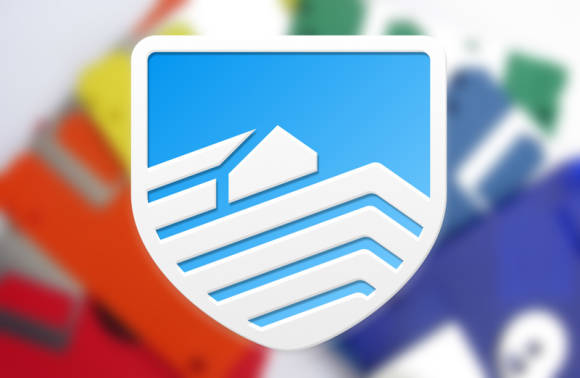
Direkt in die Cloud sichern: Arq macht es möglich
(Quelle: PCtipp.ch)
Wie haben sich die Zeiten geändert: Früher war Speicherplatz in einer Cloud so teuer, dass wir fast mit Organen bezahlen mussten. Heute werden einem die Terabytes nur so nachgeworfen. Bei Apple und Google kosten 2 TB zum Beispiel nur gerade 10 Franken im Monat. Und als Abonnent von Microsoft 365 (früher: Office 365) gehört 1 TB Speicher automatisch zu jedem Abo.
Nur: Diese Angebote schiessen weit über das hinaus, was man gemeinhin für eine Fotosammlung oder ein paar fette PowerPoint-Präsentationen benötigt. Doch statt den Speicher brachliegen zu lassen, drängen sich solche Kontingente geradezu für die Aufbewahrung von externen Backups auf.
Dabei müssen wir zwischen zwei Formen der Speicherung unterscheiden. Wenn Sie zum Beispiel den OneDrive-Ordner mit Dateien füllen, um ihn zwischen mehreren Rechnern zu synchronisieren, dann ist das ein bewusster manueller Akt. Sie bestimmen, welche Objekte wo gespeichert werden. Gleichzeitig wird dieser Ordner in der Cloud zu einer Sicherungskopie.
Bei einem klassischen Backup werden hingegen ganze Verzeichnisse oder sogar Laufwerke komplett gesichert, ohne dass eine manuelle Auswahl getroffen wird. Dabei kommt es auch zu Mischformen: So lassen sich unter macOS über iCloud die Ordner «Dokumente» und «Schreibtisch» nahtlos zwischen Rechnern abgleichen – ganz egal, was sich darin befindet.
So funktioniert Arq
Arq 6 sichert auf externe Festplatten, auf einen Netzwerk-Speicher (NAS) und eben auch in die Cloud. Dabei spannt die Software einen direkten Draht. Wenn Sie zum Beispiel ein Verzeichnis mit Google Drive synchronisieren möchten, muss dazu der Google-Drive-Client nicht installiert werden; den brauchen Sie nur, wenn Sie den Speicher auch anderweitig füllen möchten.
Tipp: Wenn der Client trotzdem installiert ist, sollten die Einstellungen überprüft werden. Der Backup-Ordner sollte von der Synchronisierung ausgenommen werden, denn sonst landen die Sicherheitskopien über diese Hintertür zum zweiten Mal auf der Festplatte.
Das kostet Arq
Arq ist leider nur in Englisch verfügbar. Die Demo steht auf der Seite des Herstellers bereit und funktioniert ohne Einschränkungen für 31 Tage, wobei auch eine Windows-Version angeboten wird. Ganz schwach: Arq 6 erschien im April 2020, aber bis heute gibt es auf der Website des Entwicklers nur eine Dokumentation zur Version 5.
Für die Nutzung stehen zwei Optionen zur Auswahl.
Einmal-Kauf. Entweder wird die Arq 6 einmalig für etwa 45 Franken gekauft. Diese Lizenz gilt für einen Rechner und kann nur auf Cloud-Dienste sichern, die Sie bereits abonniert haben, also zum Beispiel Dropbox – und natürlich auf externe Festplatten oder einen NAS.
Abonnement. Oder Sie entscheiden sich für das Abo für etwa Fr. 5.50 pro Monat. Diese Lizenz schliesst alle Updates ein, gilt für 5 Rechner und kommt mit einem eigenen Datenkontingent von 1 TB. Jedes weitere Gigabyte kostet etwa einen halben Rappen pro Monat, was auf ein weiteres TB hochgerechnet auf 5 Franken hinausläuft. Bei diesem Angebot besteht keine Gefahr, dass aus Sicherheitsgründen vorsorglich ein zu grosses Kontingent gekauft wird oder der Speicher plötzlich knapp wird. Diese Option ist deshalb für Familien besonders attraktiv.
Cloud-Backups anlegen
Das Anlegen eines Backups ist ein Kinderspiel – auch deshalb, weil Arq mit einer einfachen, klar strukturierten Oberfläche punktet. Dazu wählen Sie den gewünschten Dienst (oder mehrere davon) und stellen eine Verbindung her, indem Sie sich mit Benutzername und Kennwort anmelden. Diese Anmeldung allein bewirkt noch kein Backup, sondern macht lediglich den Server dafür empfänglich. Sie könnten zum Beispiel alle Fotos mit dem Google Drive synchronisieren und alle Dokumente mit OneDrive oder SharePoint. Mischen ist erlaubt und erwünscht, wo immer es sinnvoll ist.
Danach wählen Sie die gewünschten Dateien, Verzeichnisse oder ganze Laufwerke aus. Sogar Verzeichnisse oder Laufwerke, die über SMB verbunden sind, werden auch Wunsch gesichert! Allerdings geht Arq für meinen Geschmack einen Tick zu gründlich vor, indem unter macOS auch alle unsichtbaren Objekte angezeigt werden; die sind für Mac-Anwender in den seltensten Fallen von Interesse und sollten einfach mitgesichert werden.
Zeitpläne und mehr
Und so klicken Sie sich durch die vertikalen Register und legen weitere Parameter fest, etwa den maximalen Speicher, den das Backup verbrauchen darf. Dabei gilt es zu berücksichtigen, dass Arq auch gelöschte oder geänderte Dateien behalten kann, solange der Speicher reicht. Wenn also genug Platz vorhanden ist, sollten Sie bei der Zuteilung nicht knausern:
Auch der Zeitplan erlaubt eine granulare Steuerung, bis hin zu Backups im Minutentakt – was während der Arbeitszeit wohl auf einen endlosen Sicherungsstrom hinausläuft.
Und dann ackert man sich fröhlich durch die Einstellungen, die manchmal ein kurzes Nachdenken erfordern. So darf der Prozessor zum Beispiel bis zum Anschlag ausgereizt werden, wenn das Backup in der Nacht stattfindet. Tagsüber sollte Arq hingegen im Hintergrund wirken, damit die Lüfter nicht hochdrehen. Und so weiter.
Zu den Vorzügen von Arq gehört auch die parallele Abwicklung mehrerer Jobs, sodass gleichzeitig auf eine Festplatte, einen NAS und in eine Cloud gesichert werden kann.
Tipp: Knackpunkt NAS-Backup
Eine unerwartete Herausforderung stellte sich bei Backups auf den NAS unter macOS, weil der Pfad nicht akzeptiert wurde. Klicken Sie unter macOS im Finder den Zielordner an und wählen Sie im Menü «Ablage» den Befehl «Informationen»:
Die Schreibweise beim Einrichten des Ziels in Arq unterscheidet sich jedoch. Der Netzwerk-Pfad wird mit dem Backslash «\» definiert. Sobald das Ziel-Volume erreicht ist (in diesem Fall: «home») geht es mit dem Slash «/» weiter zum gewünschten Verzeichnis:
Die Kehrseite
Obwohl Arq einen sehr übersichtlichen Eindruck macht, reicht es in einigen Punkten nicht an andere Lösungen heran. So kann Arq nicht in ein Disk-Image sichern. Ein Disk-Image hat den Vorteil, dass die einzelnen Dateien quasi weggesperrt und verborgen werden.
Noch schwerer wiegt die Tatsache, dass Arq beim Backup nicht die offene, originale Dateistruktur abbildet – auch dann nicht, wenn die Daten unverschlüsselt auf dem NAS abgelegt werden. Für die Wiederbeschaffung im Fall der Fälle muss also Arq hinzugezogen werden. Natürlich ist es dadurch auch nicht möglich, die Datenbestände zum Beispiel mit Spotlight oder mit der Windows-Suche zu durchleuchten.
Und schliesslich kann Arq auch keine Startlaufwerke klonen, um die Ausfallzeiten im Notfall kurz zu halten. All diese Nicht-Eigenschaften sorgen dafür, dass Arq keine alleinseligmachende Backup-Lösung ist, sondern bei den meisten Anwendern nur einen Teilaspekt einer umfassenden Backup-Strategie abdeckt.
Fazit
Arq ist eines der wenigen Werkzeuge, das direkt in einen Cloud-Dienst speichern kann – und zwar ohne, dass dazu der jeweilige Client installiert werden muss. Wenn diese wichtige und rare Eigenschaft jedoch ausser Betracht gelassen wird, bietet der Markt eine grosse Auswahl an besseren und günstigeren Lösungen.
Testergebnis
Direktes Sichern in eine Cloud, gut strukturierte Oberfläche, mehrere Backups gleichzeitig
Keine offene Dateistruktur, kein Sichern in Disk-Images, kein Klonen des Startlaufwerks, keine aktuelle Dokumentation, nur Englisch
Details: für Windows und macOS
Preis: umgerechnet ca. 45 Franken einmalig oder Fr. 5.50 pro Monat für 5 Rechner und 1 TB Online-Speicher
Infos:













17.10.2020
19.10.2020
19.10.2020
20.10.2020